jenkins集成工具:Jenkins(詹金斯)是一个开源软件项目,是基于Java开发的一种持续集成工具,用于监控持续重复的工作,旨在提供一个开放易用的软件平台,使软件的持续集成变成可能。Jenkins功能包括:1、持续的软件版本发布/测试项目;2、监控外部调用执行的工作。Jenkins是一个可扩展的持续集成引擎。由于jenkins有着大量的插件,因此自由度高,很容易与各种开发环境进行联动,而且jenkins是开源的,所以应用度很高。还有一个重要的优点是集成的帮助文档很完善,几乎每一个选项旁的“?”都可以提供很清晰的解释,便于上手。Jenkins安装在一台服务上也中央构建发生的地方。
Jenkins 集成工具下面的流程图展示了Jenkins(詹金斯)是如何工作的一个非常简单的工作流程。
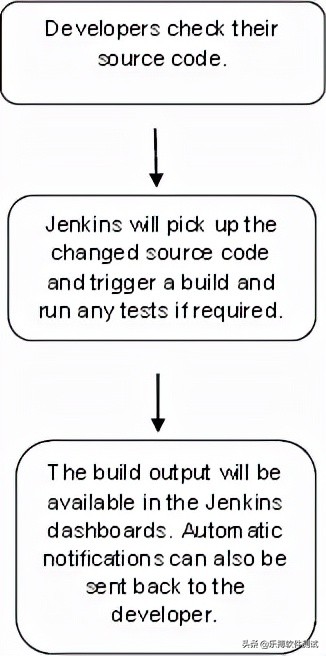
为了保证代码质量并对代码进行可持续的系统的单元测试,可以考虑采用
jenkins 为开发做基本的测试,包括 pep8 和单元测试。使用 jenkins 主要在于配置节点和任务上,如果增加新插件,需要在任务中对相应的插件进行配置。整体结构如图:
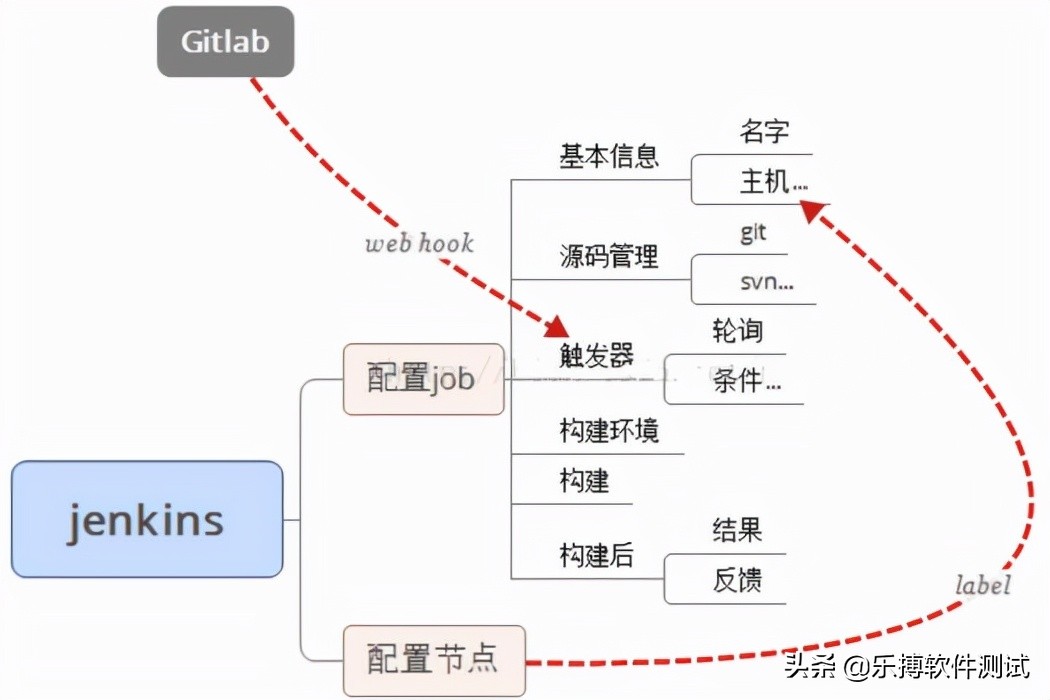
持续集成是一个开发的实践,需要开发人员定期集成代码到共享存储库。这个概念是为了消除发现的问题,后来出现在构建生命周期的问题。持续集成要求开发人员有频繁的构建。最常见的做法是,每当一个代码提交时,构建应该被触发。
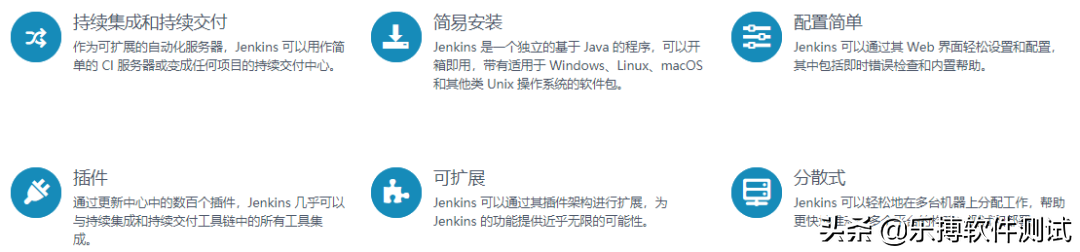
系统要求如下:
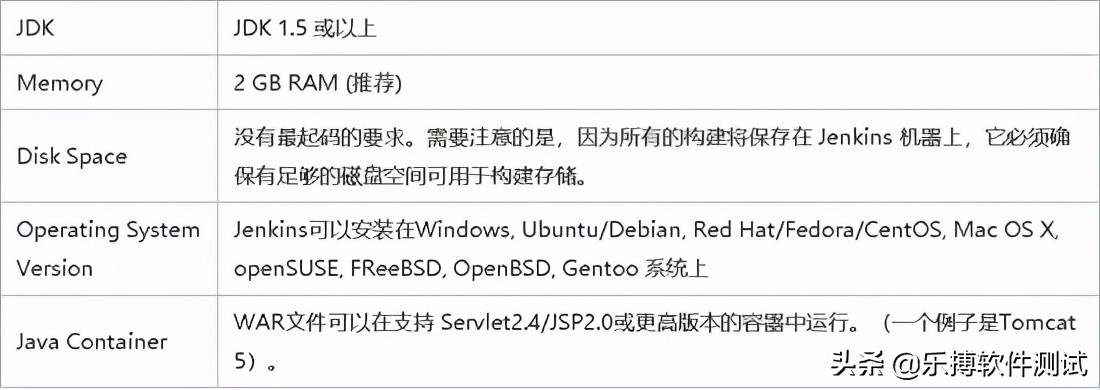
一、Jenkins 下载安装与启动
(1) Jenkins 下载安装:
Jenkins(詹金斯)(网页搜索詹金斯官网即可),就可以访问Jenkins 官方网站的首页了,如下图所示:
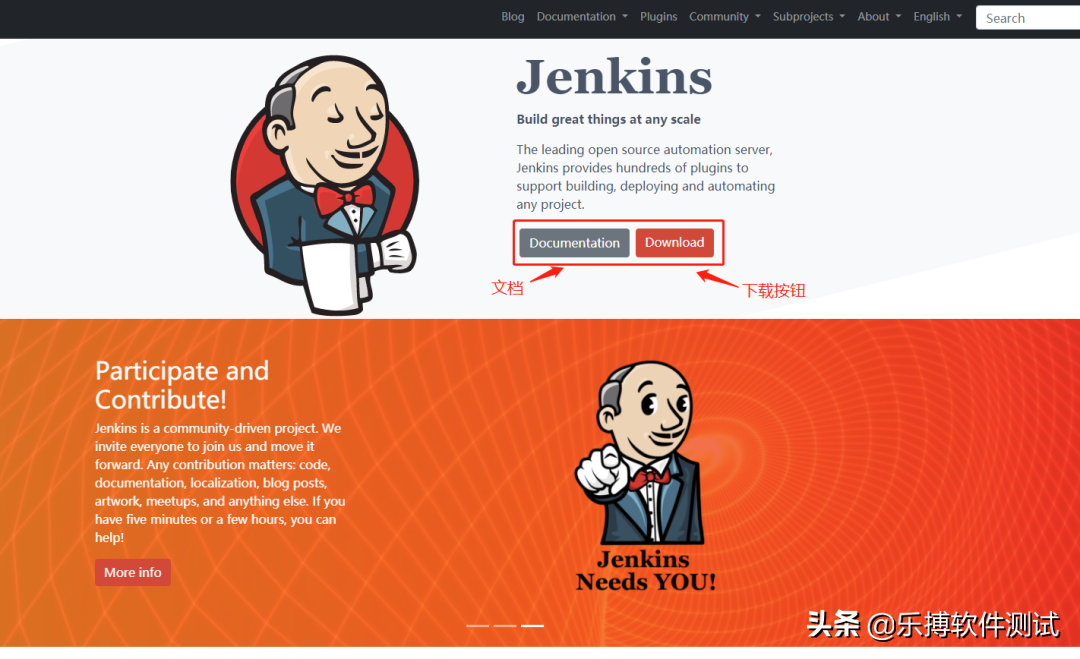
默认情况下,最新版本(周更版)和 长期支持版本(稳定版)可供下载。以前版本也可供下载。点击下载区长期支持版本选项卡。点击链接下载 Jenkins.war 文件,这里选择的是最新版本。如下图所示:
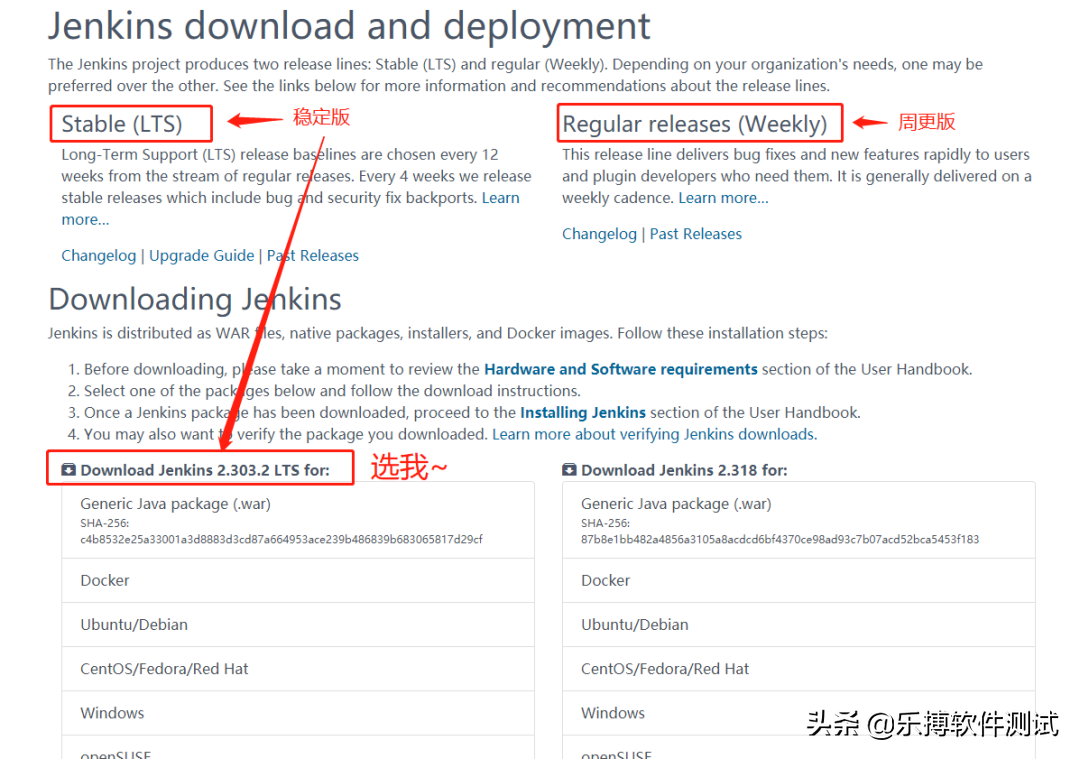
(2) 启动 jenkins:
安装好 Jenkins 后,需要启动 jenkins 来验证是否安装成功,打开命令提示符。在命令提示符下,浏览到 jenkins.war 文件存在的目录。
运行以下命令:
- D:\worksp\yiibai.com>java -jar Jenkins.war
该命令后,各项任务将运行,其中一个是由名为 winstone 的嵌入式 web 服务器进行 war 文件提取。
一旦处理是完全没有严重错误,在命令提示符会输出以下行:
- INFO: Jenkins is fully up and running
(3) 访问 Jenkins:
一旦 Jenkins 已经启动并运行,可通过 localhost:8080 链接访问Jenkins,打开此链接后将出现 Jenkins 仪表板。如下图所示,到此,Jenkins 基本安装环境已完成,接下来我们还要进一步学习其它相关集成。
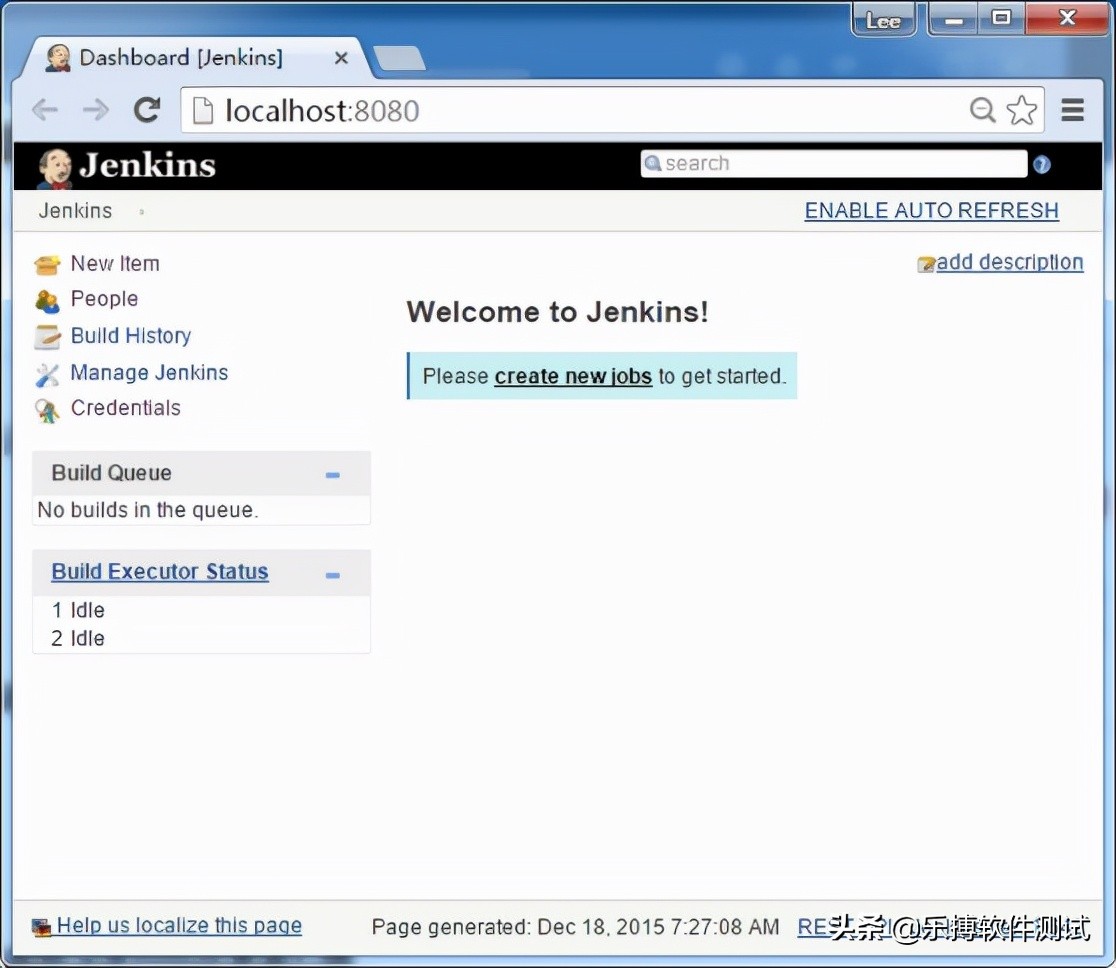
二、Jenkins 相关配置与使用
Jenkins Tomcat 安装设置:
第一步:下载 Tomcat,在学习 Appium 环境搭建时,我们已经下载安装了 jdk, 本节我们需要下载 Tomcat,Tomcat 。
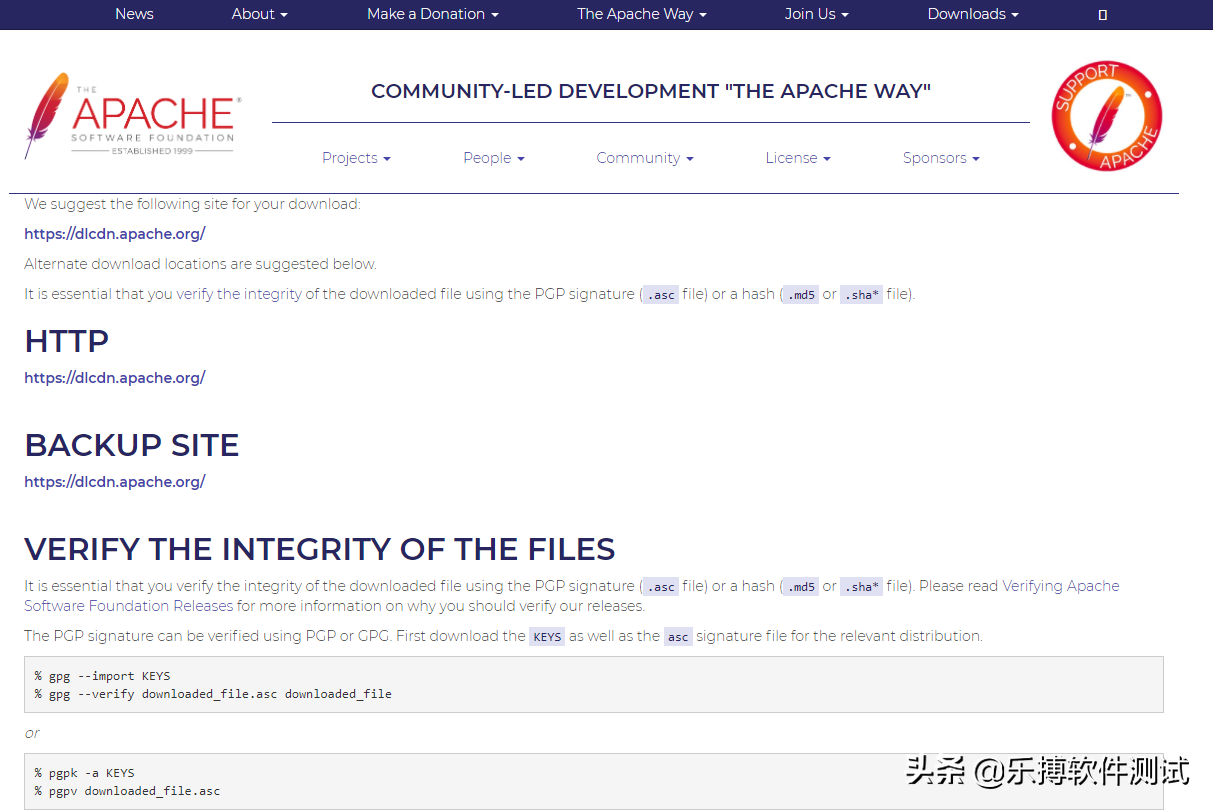
获得下载 Tomcat 的程序包。转到 ‘Binary Distributions’ 区块部分。下载 64 位 Windows 的 zip 文件。然后解压缩下载 zip 文件的内容。
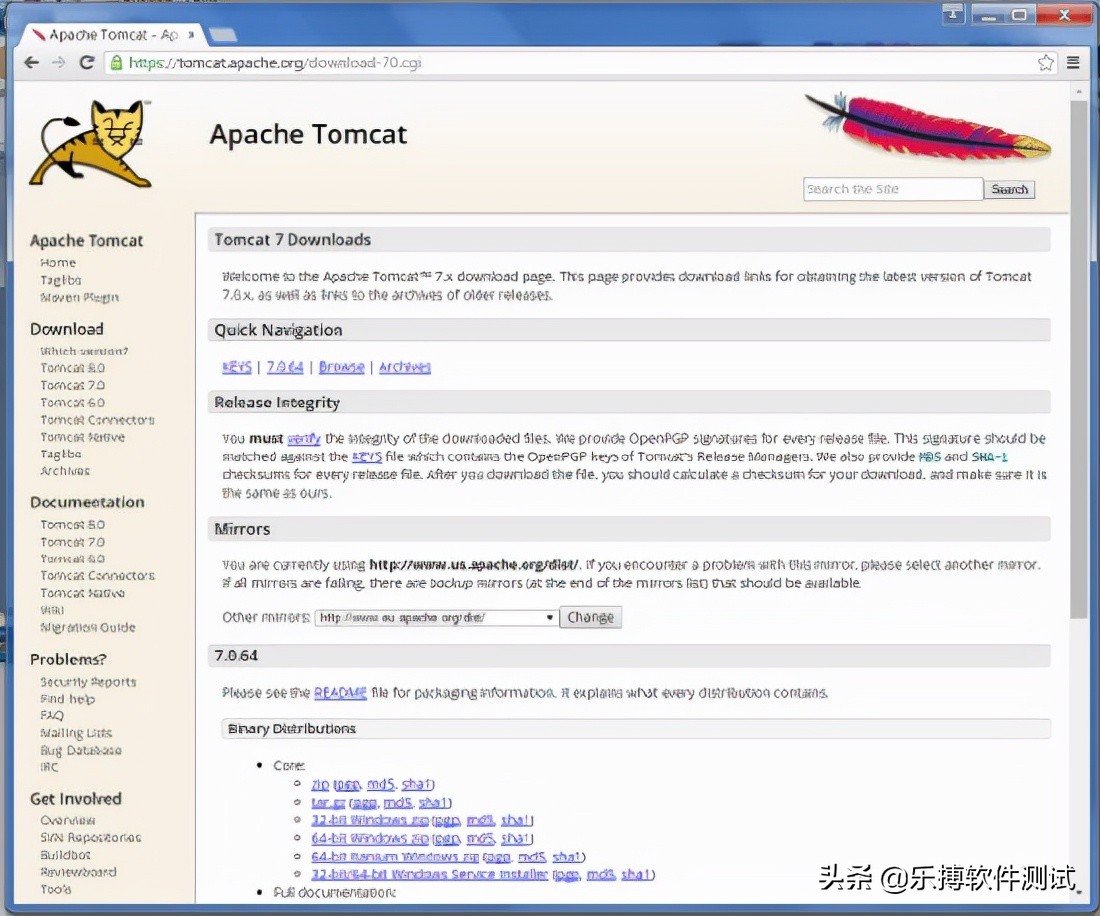
第二步:Jenkins和Tomcat安装,从之前下载的 Jenkis.war 文件并将其复制到 tomcat 的 webapps 文件夹中。现在,打开命令提示符。在命令提示符下,浏览到 tomcat7 文件夹所在的目录。浏览到此文件夹中的 bin 目录,然后在文件中运行 start.bat。
- D:\worksp\yiibai.com\tomcat7\bin>startup.bat
当处理是完全没有严重错误,在命令提示符会输出以下行:
- INFO: Server startup in 9468 ms
打开浏览器,打开 localhost:8080/jenkins
Jenkins 启动并Tomcat 上运行。
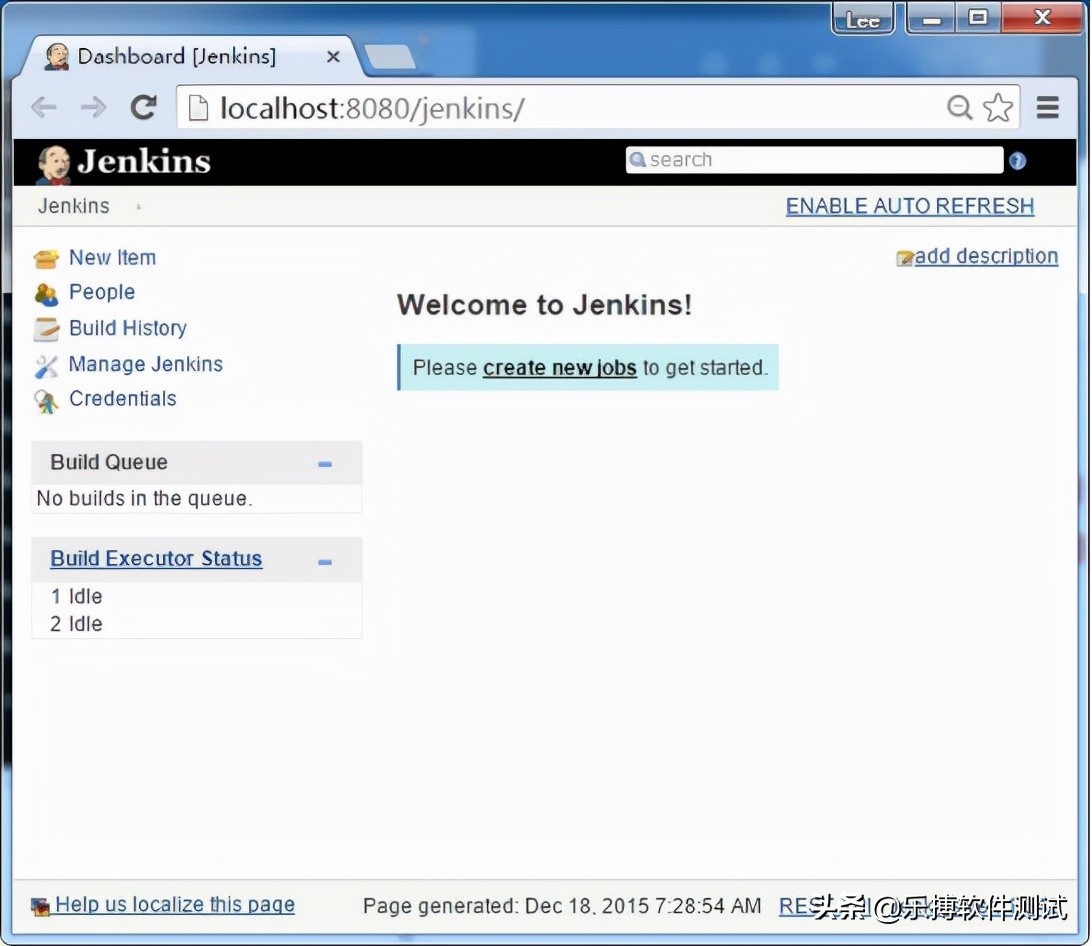
三、Jenkins Git 安装设置
必须确保 Internet 连接可连接其安装 Jenkins 机器。在 Jenkins 仪表盘
(主屏幕)的左侧单击 Manage Jenkins 选项 。
打开 localhost:8080/jenkins
在接下,单击“Manage Plugins”选项。
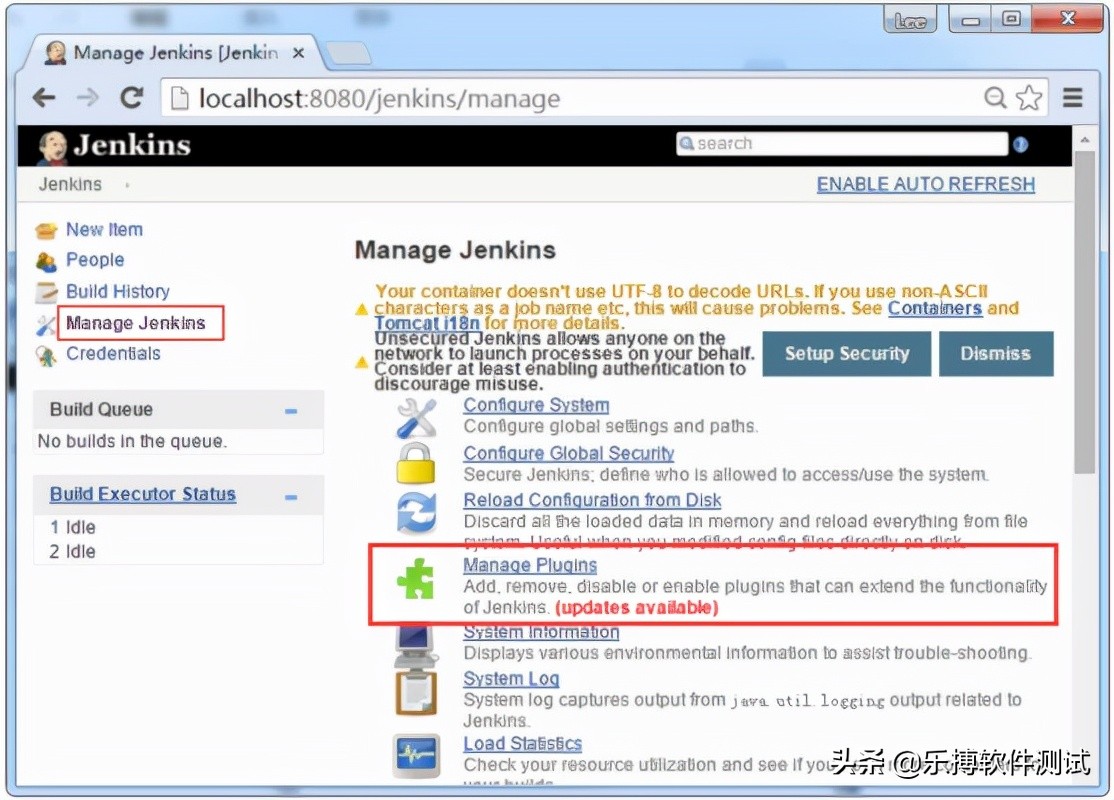
在接下来的屏幕中,单击Available选项卡。这个标签将显示可供下载的插件列表。在“Filter”选项卡类型“Git plugin”。
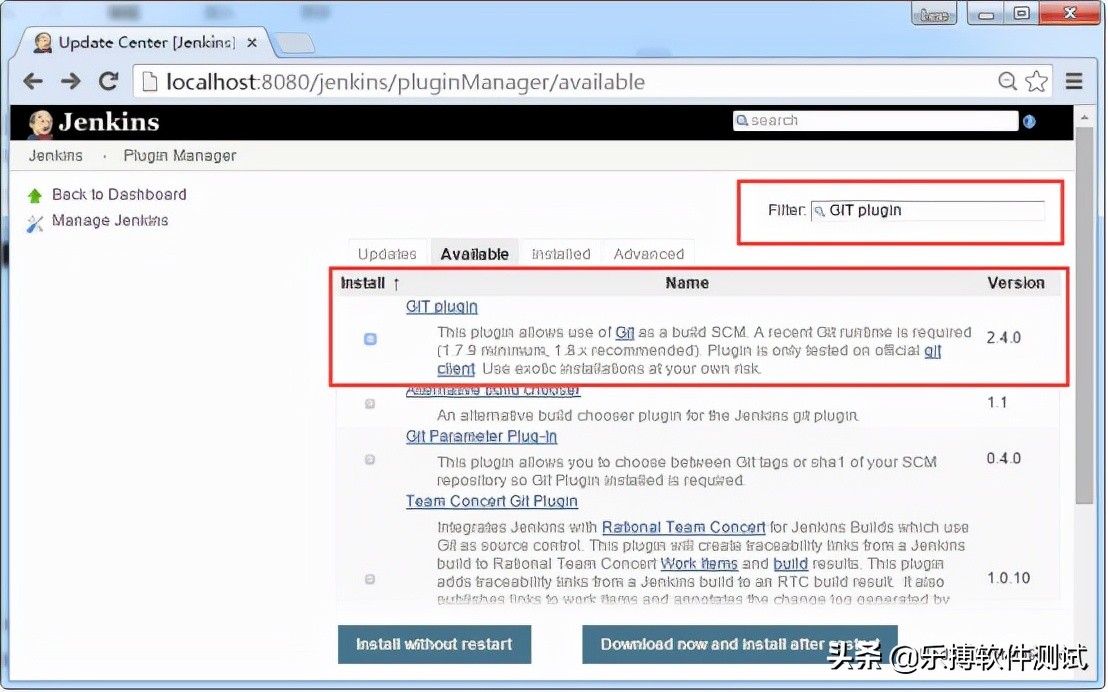
该列表将被过滤。找到“GIT plugin”选项,并单击按钮‘Install without restart’,开始下载安装。
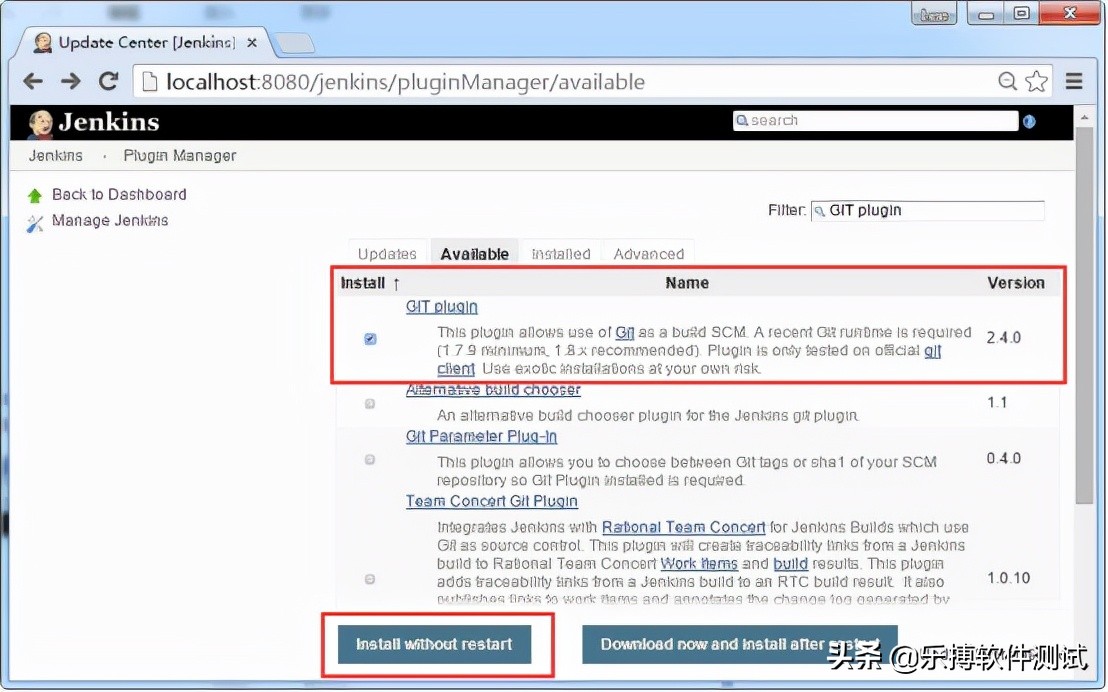
安装将开始,屏幕将被刷新,显示下载的状态。
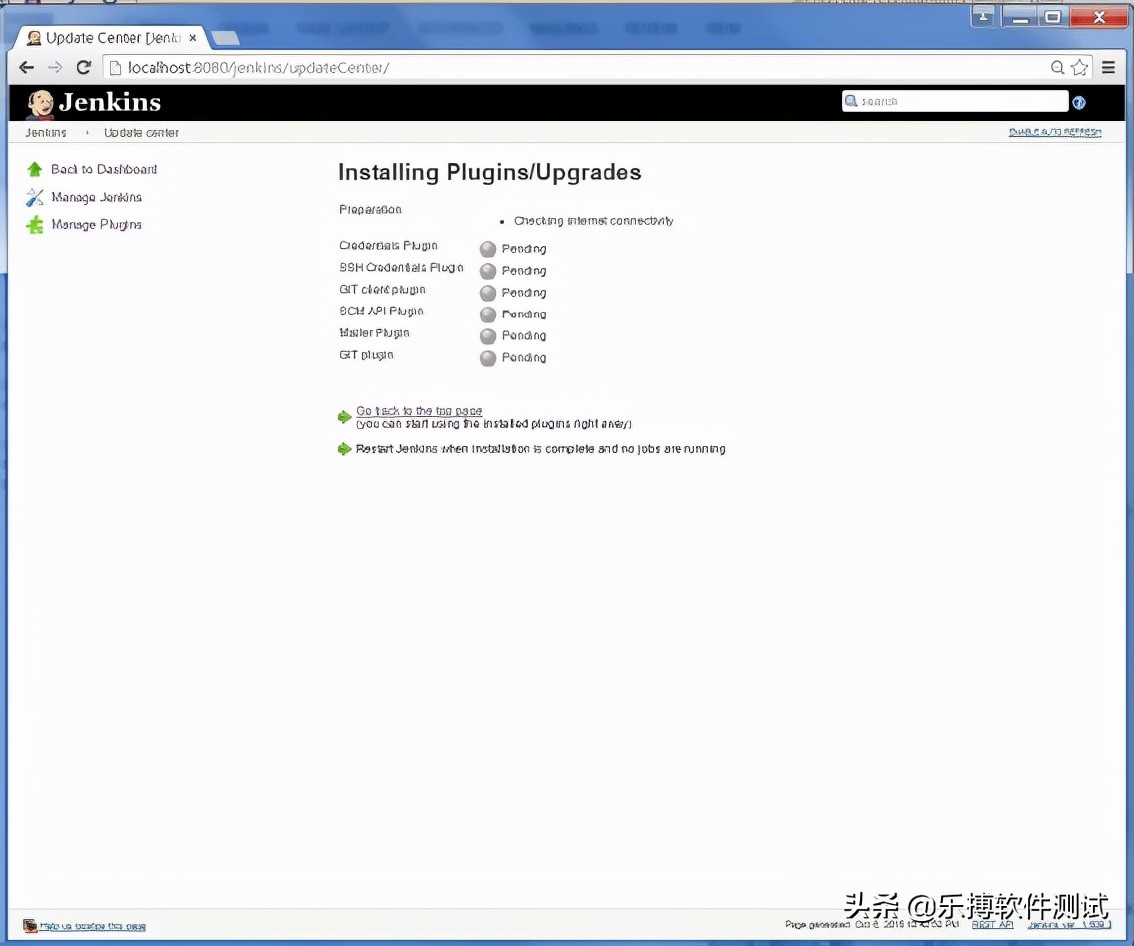
一旦所有的安装完成后,通过在浏览器中执行以下命令(URL 地址)重新启动 Jenkins。
URL地址: localhost:8080/jenkins/restart
Jenkins 重新启动后,Git 会可作为配置的同时也可以作业的选项。要验证, 单击新建项目在 Jenkins 的菜单选项。然后输入一个名称的工作,在以下示例中, 输入的名称是“Demo”。选择“Freestyle project”作为项目类型。单击确定按钮。
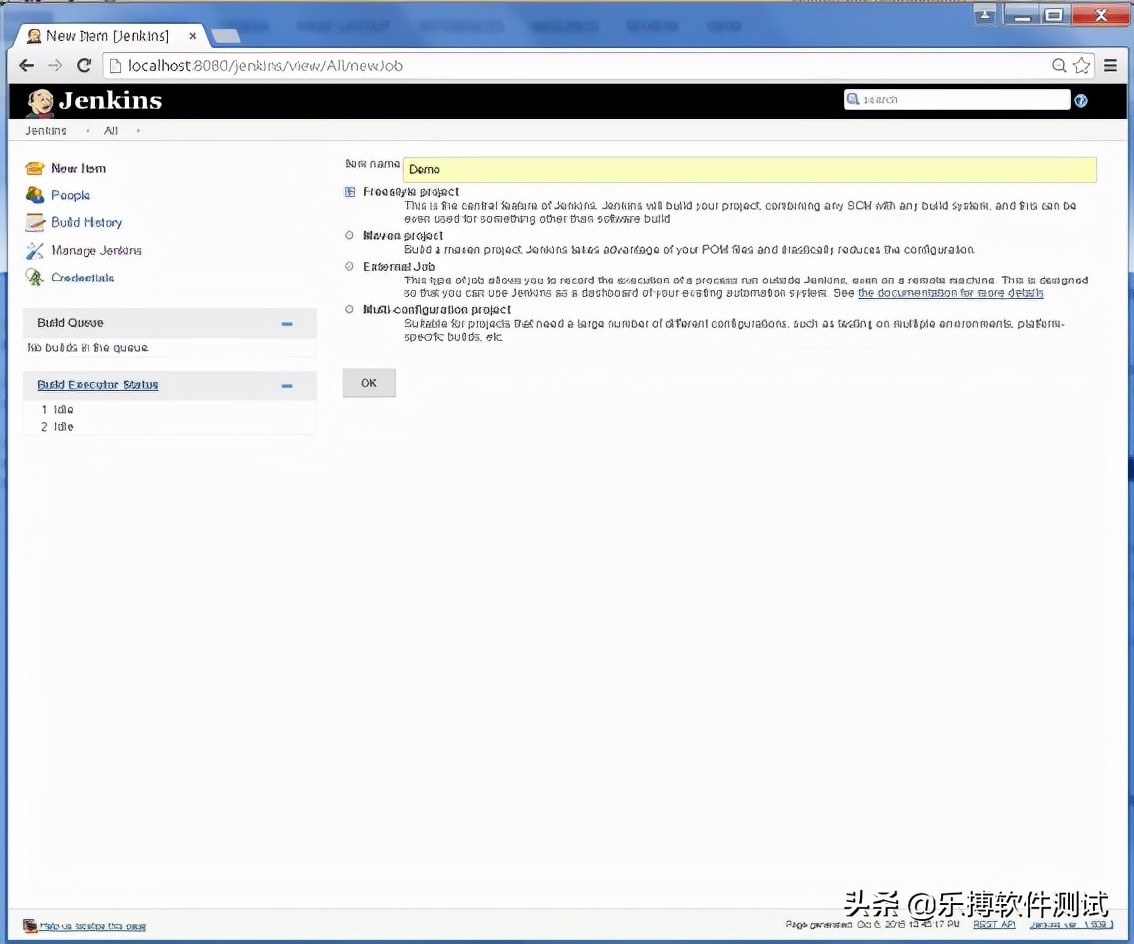
在接下来的屏幕上,如果你浏览到的源代码管理(Source code Management ) 部分,会看到现在 'Git' 作为一个选项。
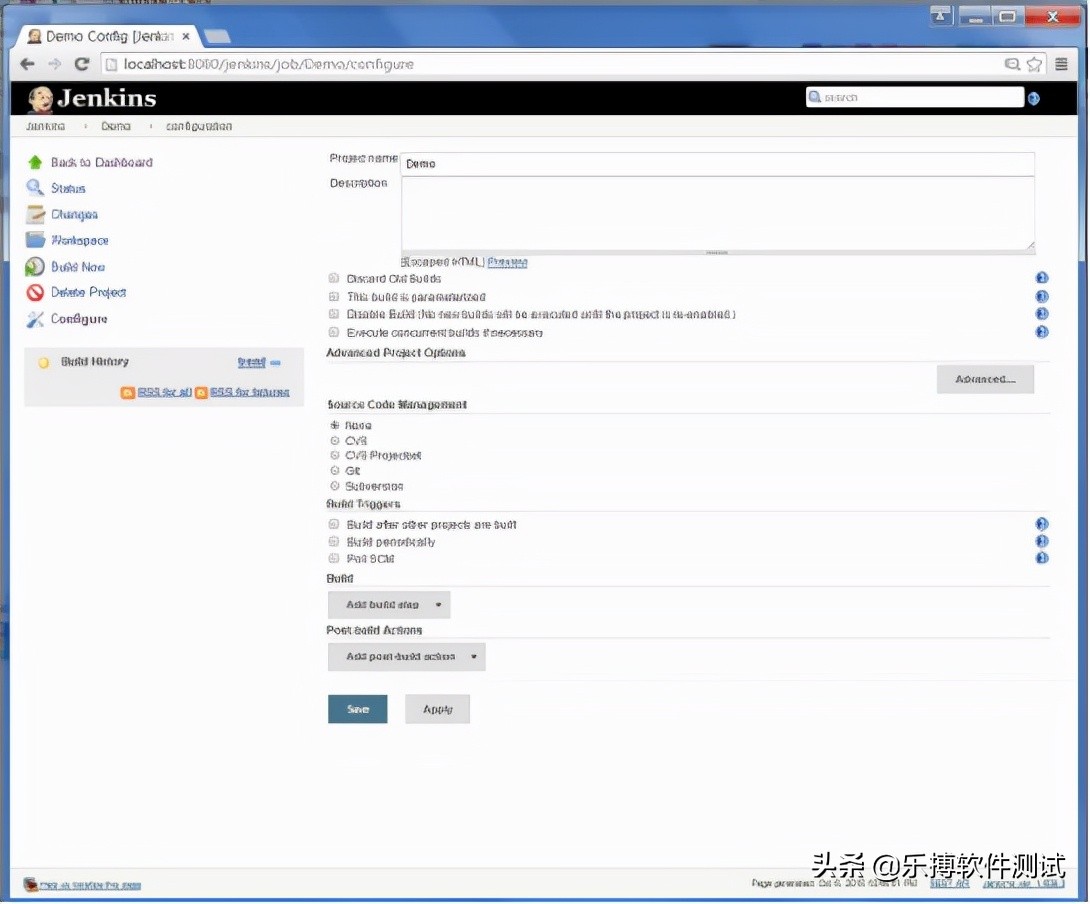
四、Jenkins Maven 安装设置
(1)下载 maven:
官方网站去下载。
如果点击给出的链接,就可以打开 Maven 的官方网站的首页,如下图所示。
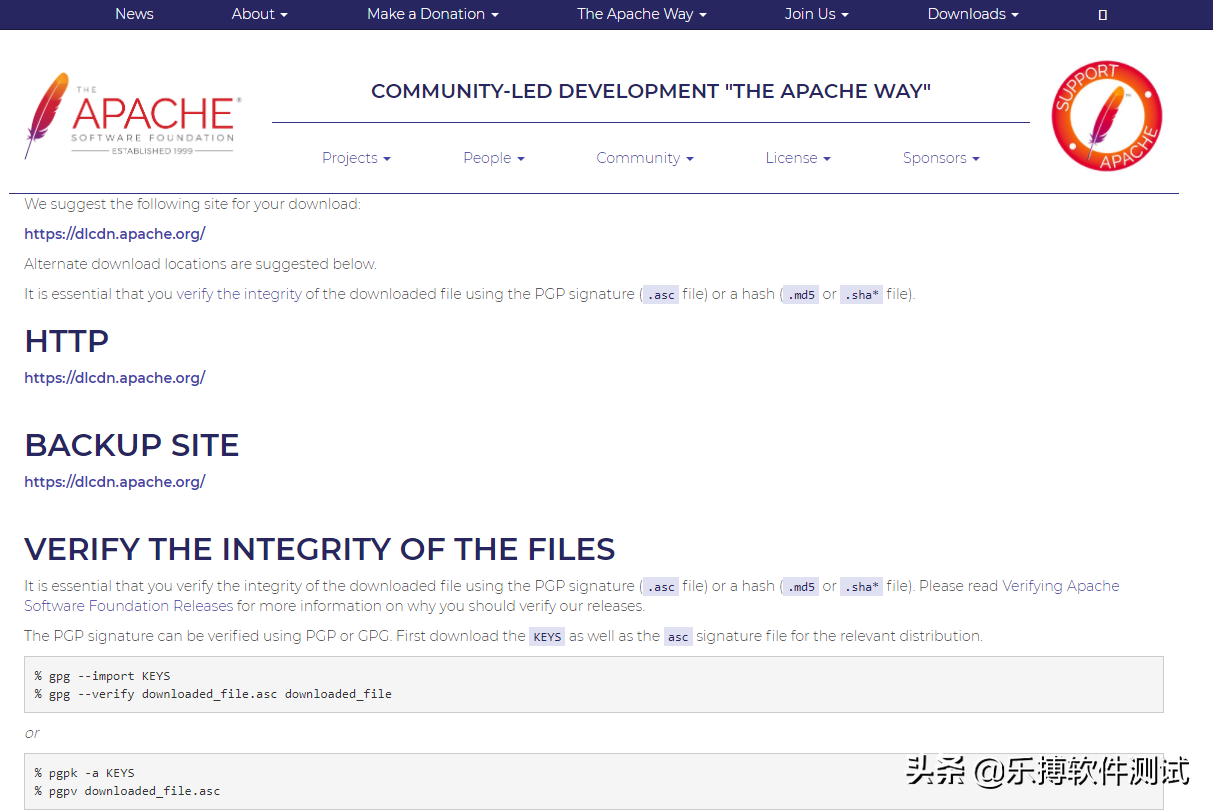
浏览该网站,进入文件部分并下载链接二进制的 .zip 文件。一旦文件被下载,解压缩文件到相关的应用程序文件夹。为了这个目的,Maven的文件将被放置在 D:\worksp\yiibai.com\apache-maven-3.3.9。
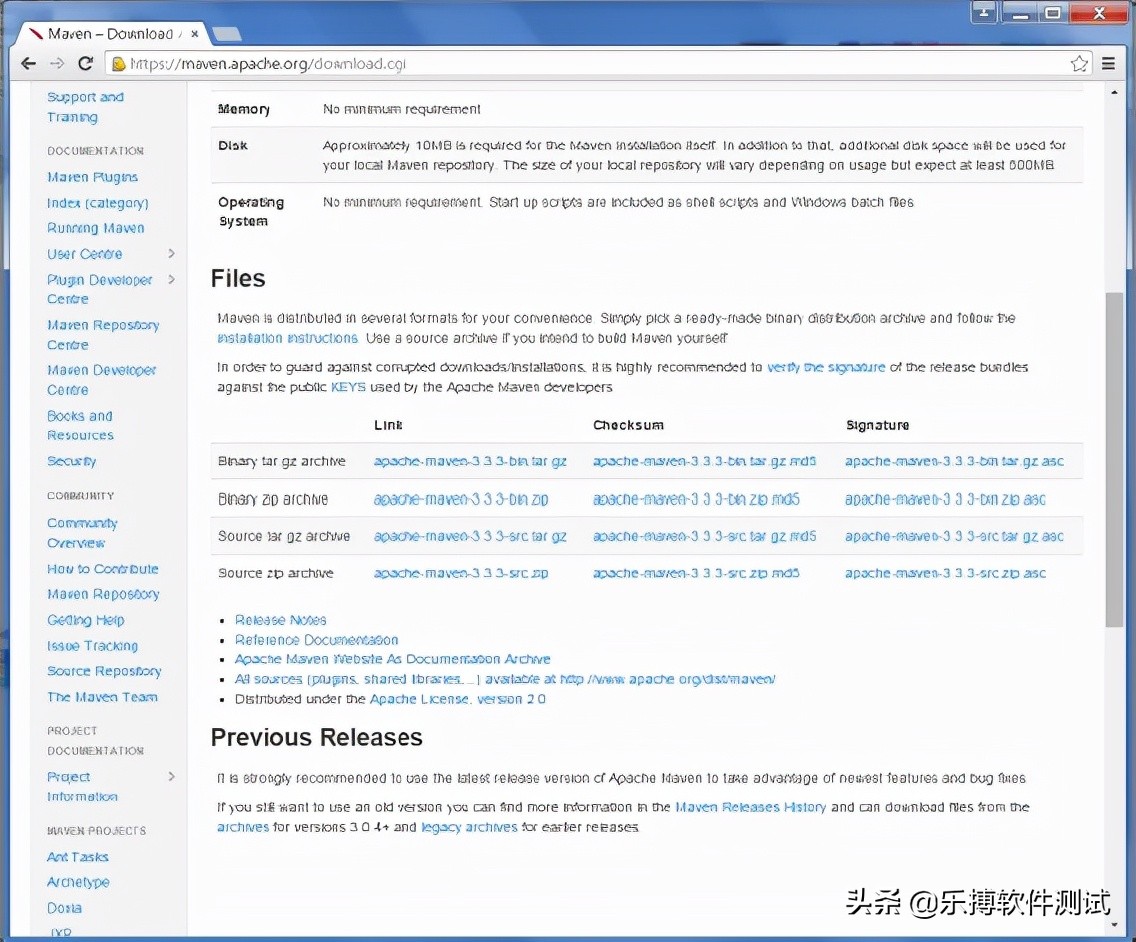
(2) 设置 Jenkins 和 Maven:
在 Jenkins 仪表盘(主屏幕),请在左侧菜单中选择管理 Jenkins。
打开 localhost:8080/jenkins
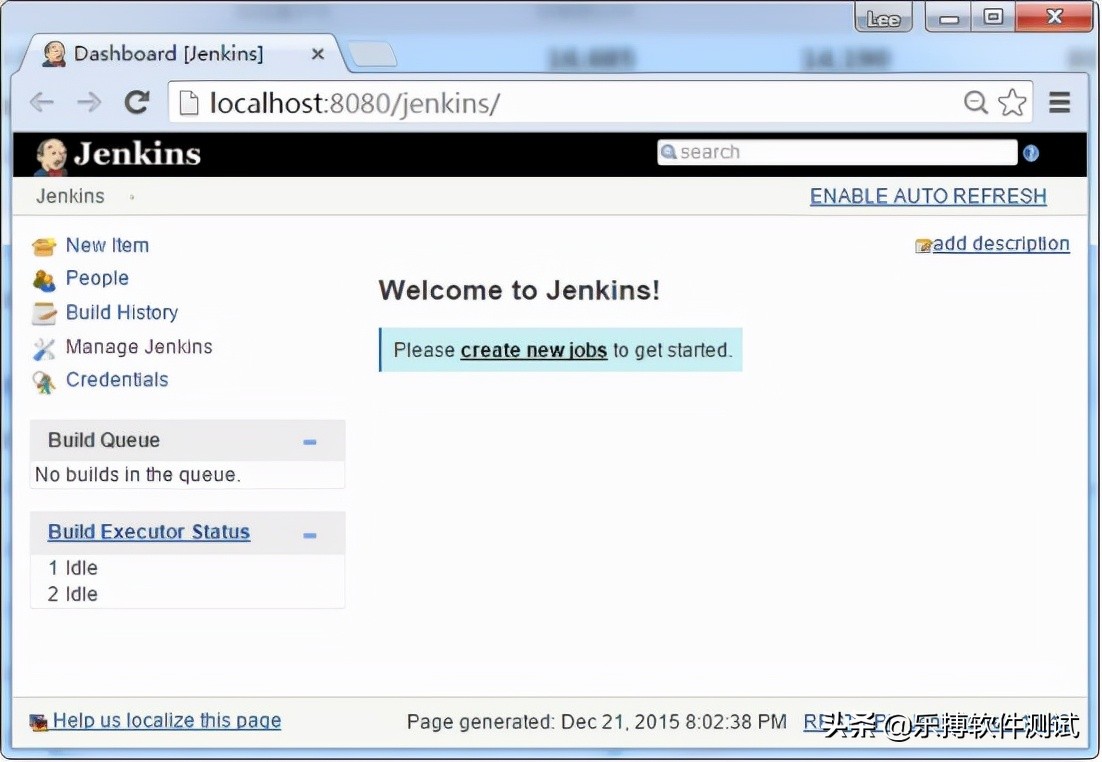
然后,从右侧单击“Manage Jenkins”。
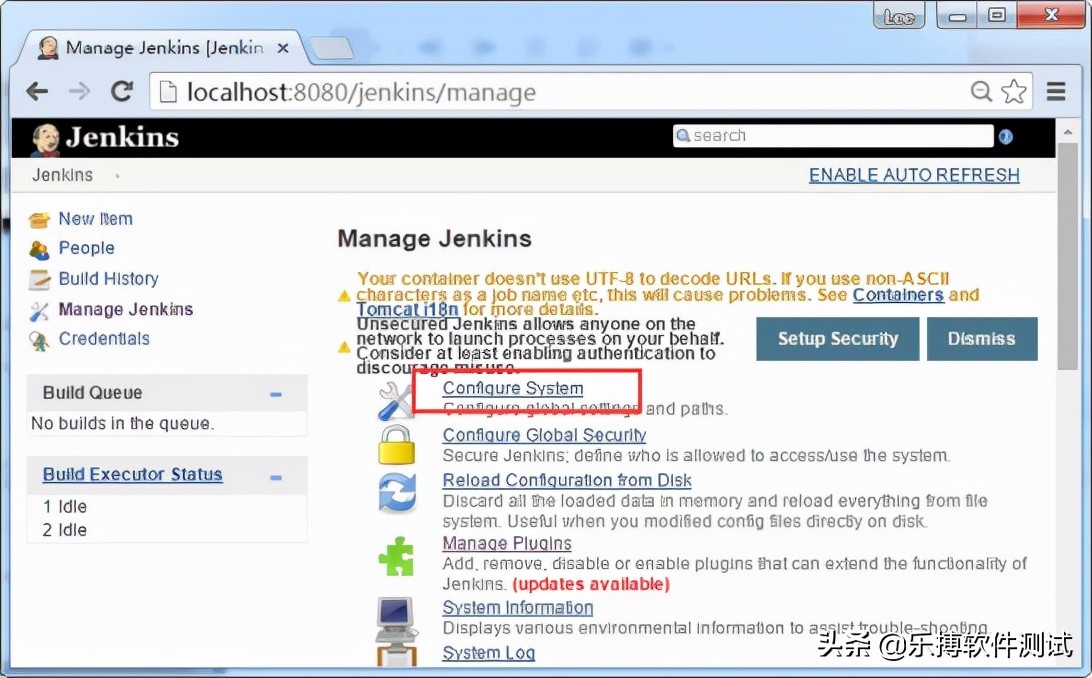
再点击“Configure Sytem",结果如下图所示:
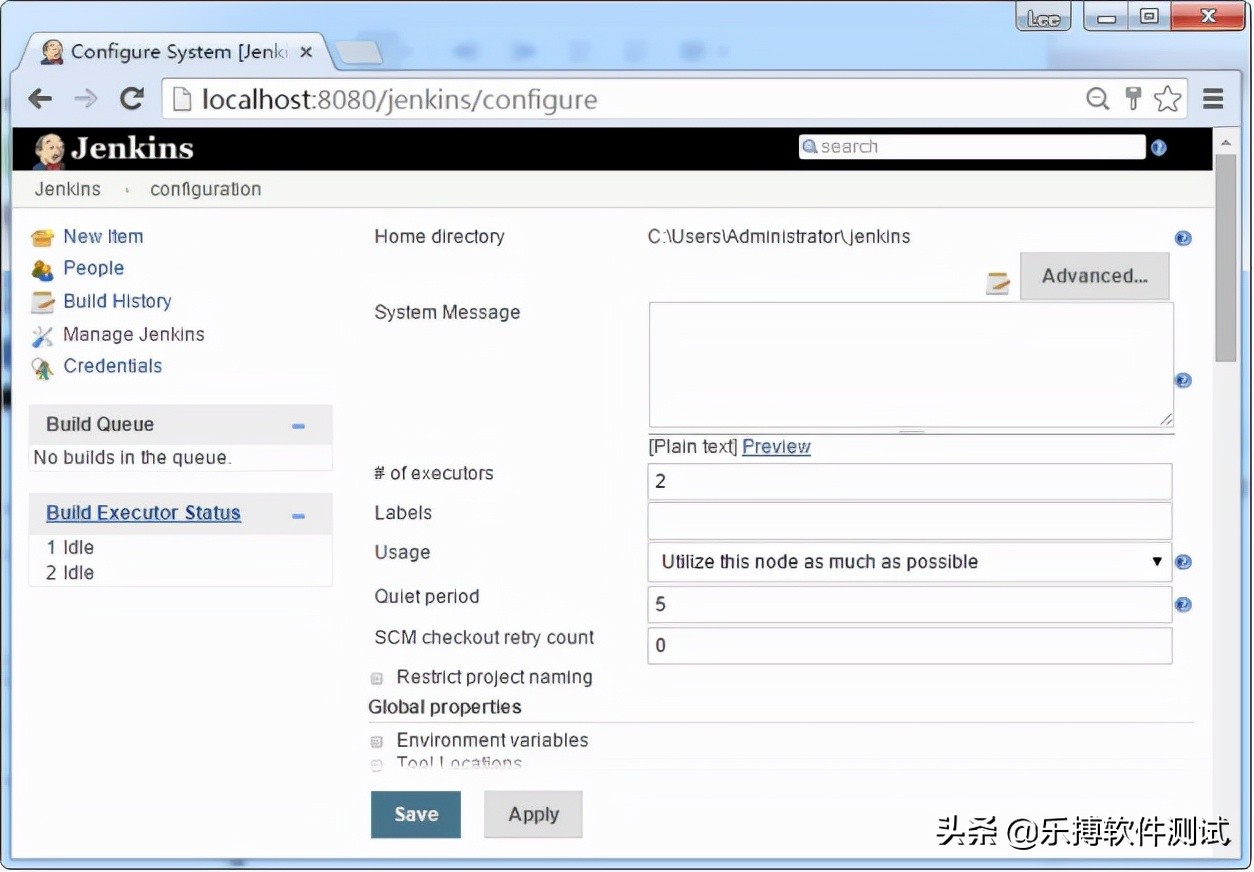
在配置系统屏幕上滚动,直至看到Maven部分,然后点击“Add Maven”按钮。取消选中“Install automatically”选项。添加名称和设置 MAVEN_HOME 的位置。然后,在屏幕的末尾点击“Save”按钮。
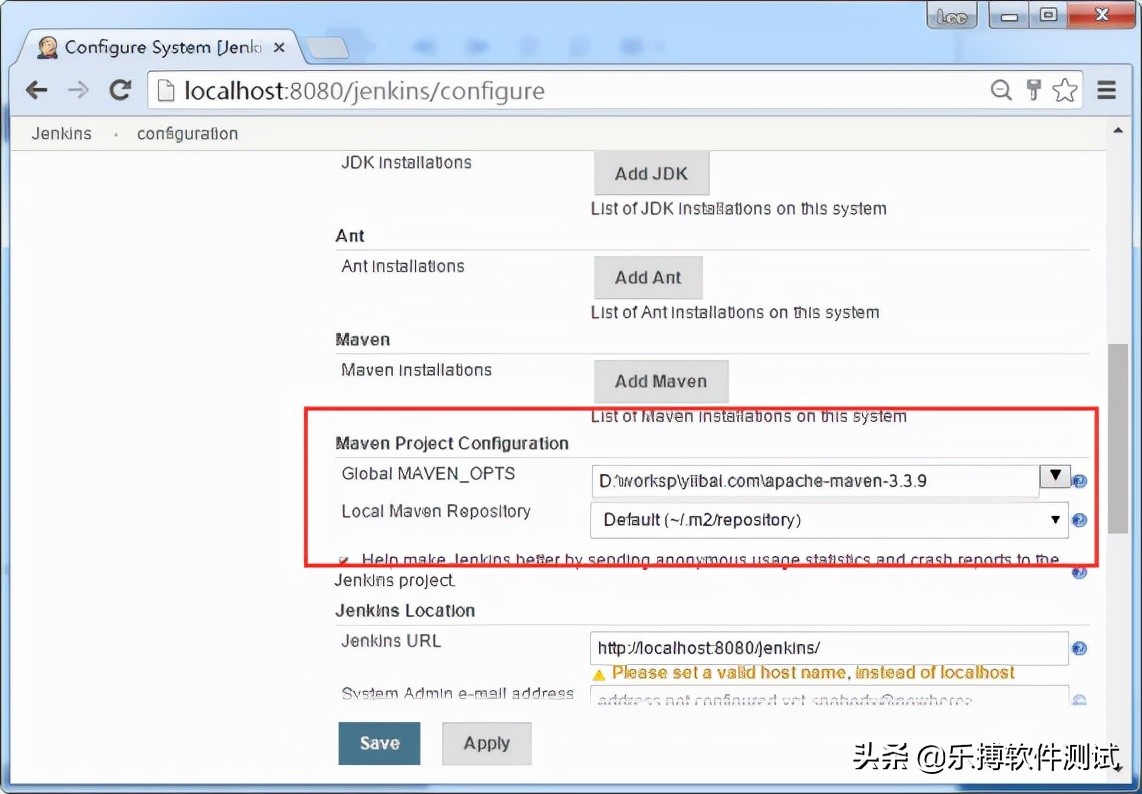
现在,可以创建一个‘Maven project’选项的作业。在 Jenkins 仪表盘, 单击新建项目选项。
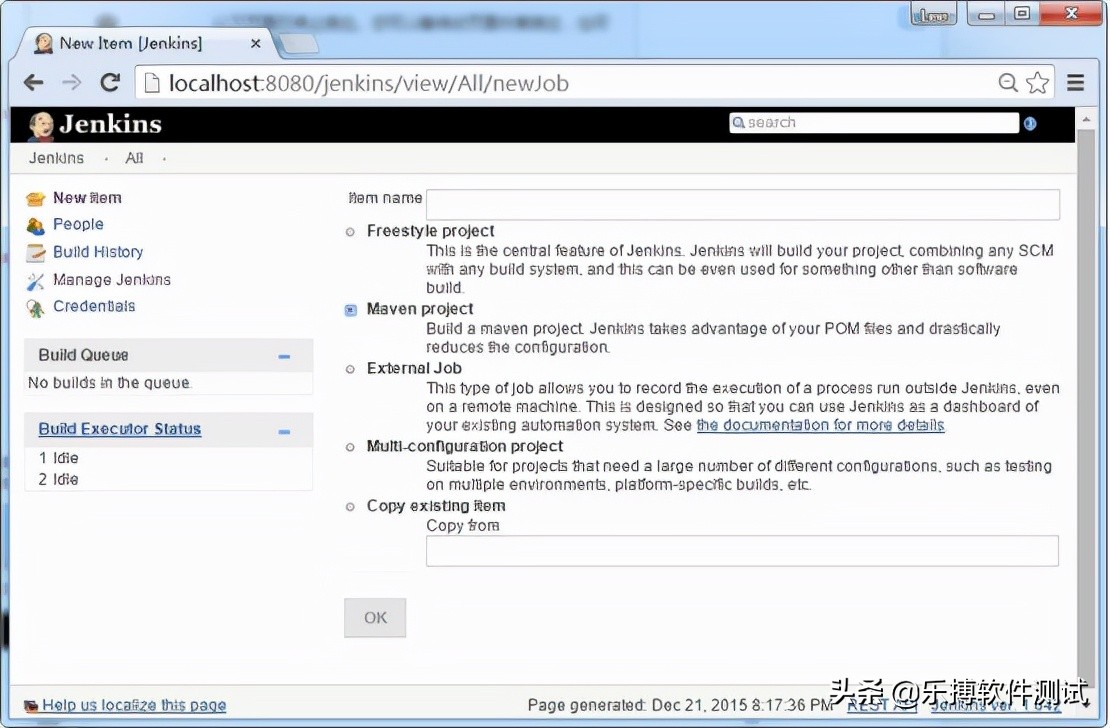
完成后如下图所示:
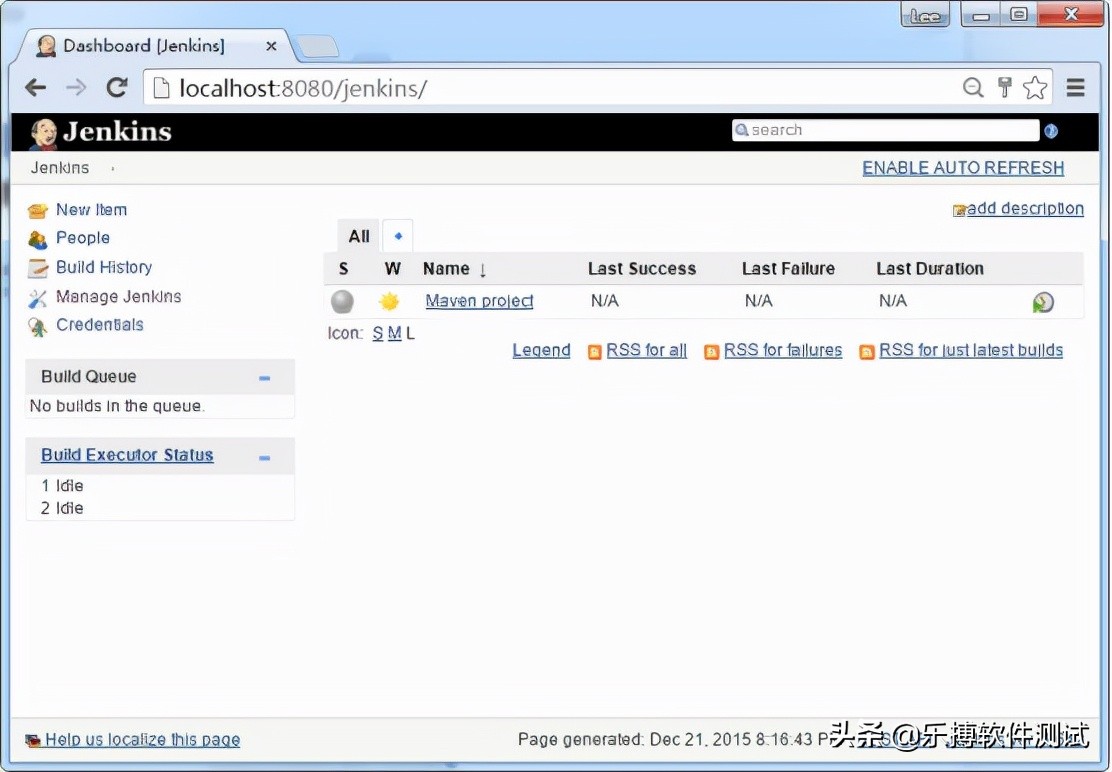
五、Jenkins 配置与管理
对 jenkins 的管理,比如节点管理,插件管理,认证管理都在“系统管理” 页面中:
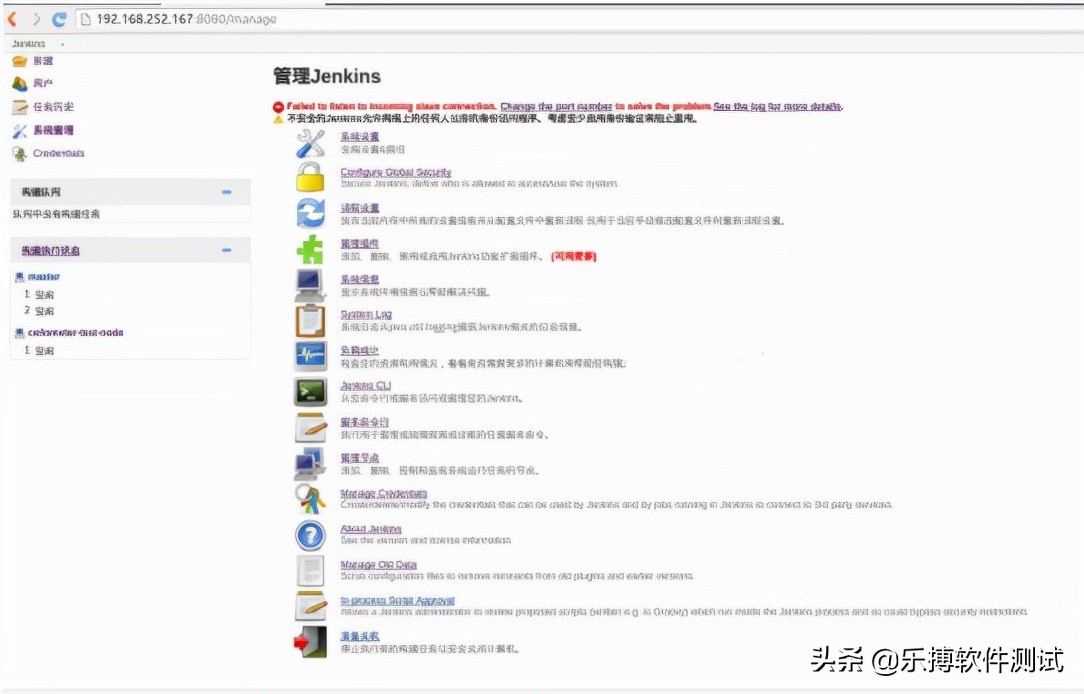
节点管理:一般 jenkins 服务运行的节点称作“master”(主节点),其他则是"slave"节点(从节点),对于节点的控制 jenkins 提供多种方法,本文采用"lanch slave agents on Unix machines via SSH",jenkins会上传 slave 程序到节点进行控制,因此需要节点安装 java 环境以及开启 ssh 服务,使 master 节点可以对从节点进行管理。
添加节点:"of executors"用来指定这个节点并发任务数量;"label"用来设置标签,多个节点可设置同一个 label,一个任务可以从指定 label 的多个节点中选择一个执行任务。指定工作目录后,在此节点执行的任务都会在工作目录对应的任务目录下进行。
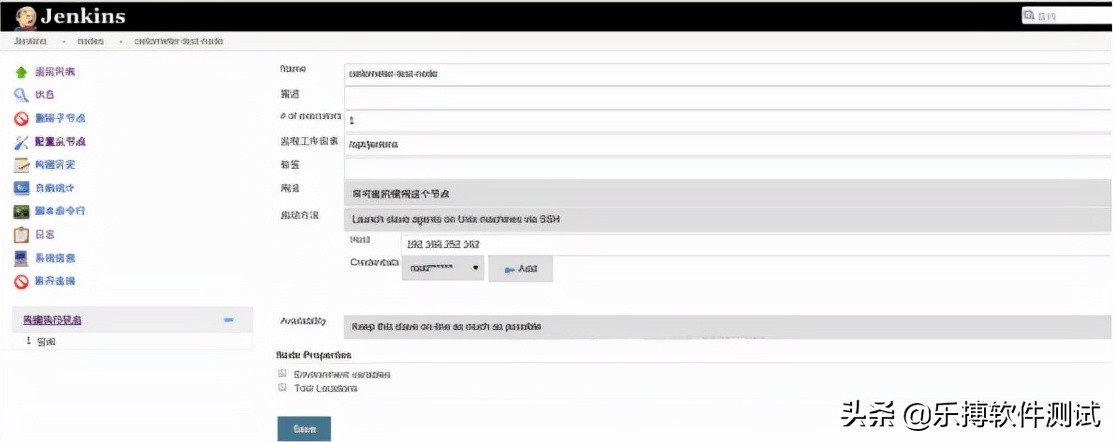
配置任务如下:
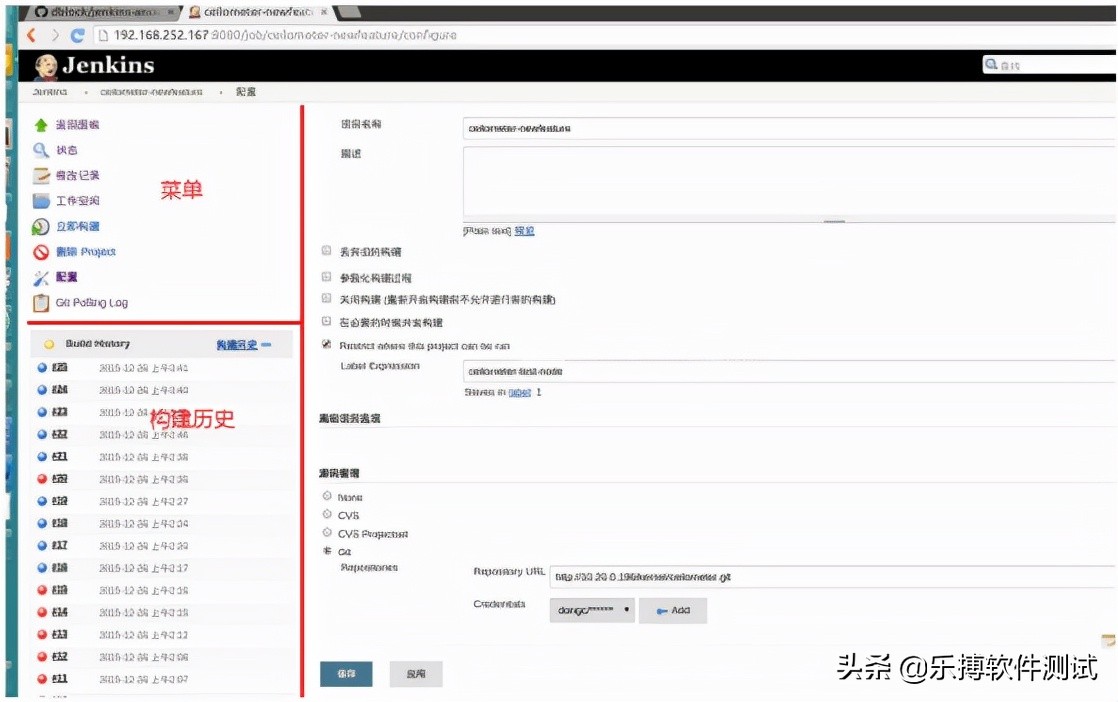
基本设置包括项目名称、描述、保存构建历史时间等,通过 url 或者 cli 方式触发任务可以向任务进行传参,必要的是指定节点(label)。源码管理:jenkins提供多种代码管理的接口,包括 csv,git 等,如果任务需要多个 repo,也可以选择 Multiple SCMs 同时1进行管理。具体配置:
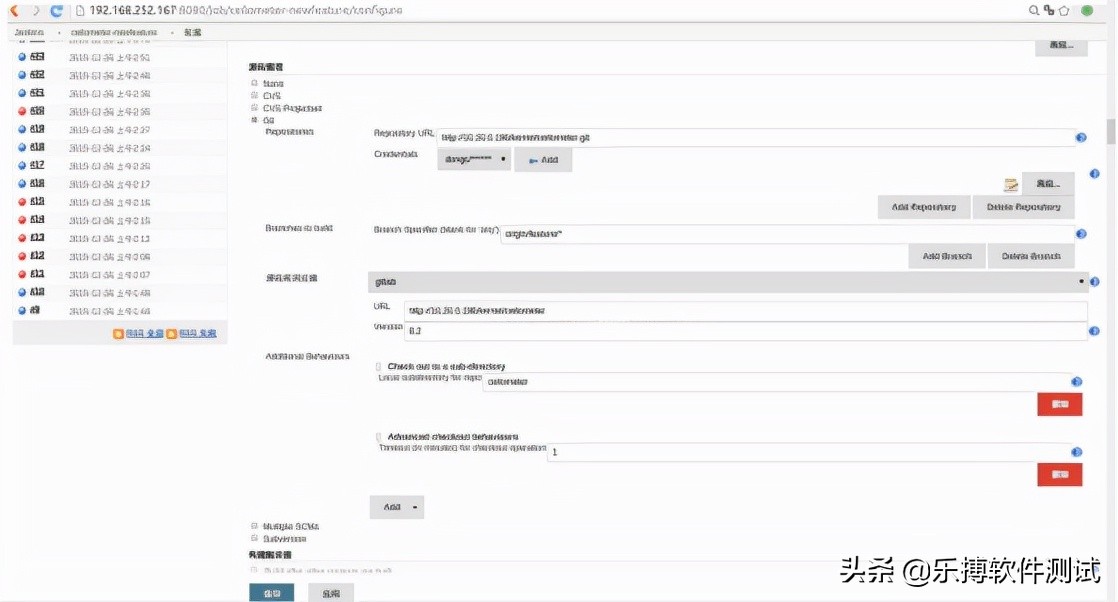
触发:任务的触发通过构建触发器进行配置,jenkins 默认提供的方式不多, 有相应的插件可以扩展。常用的方式有任务间触发,轮询方式触发等。本文中是通过 gitlab hook 的插件触发的,这里需要打开 Poll SCM 方式,但不需要配置。
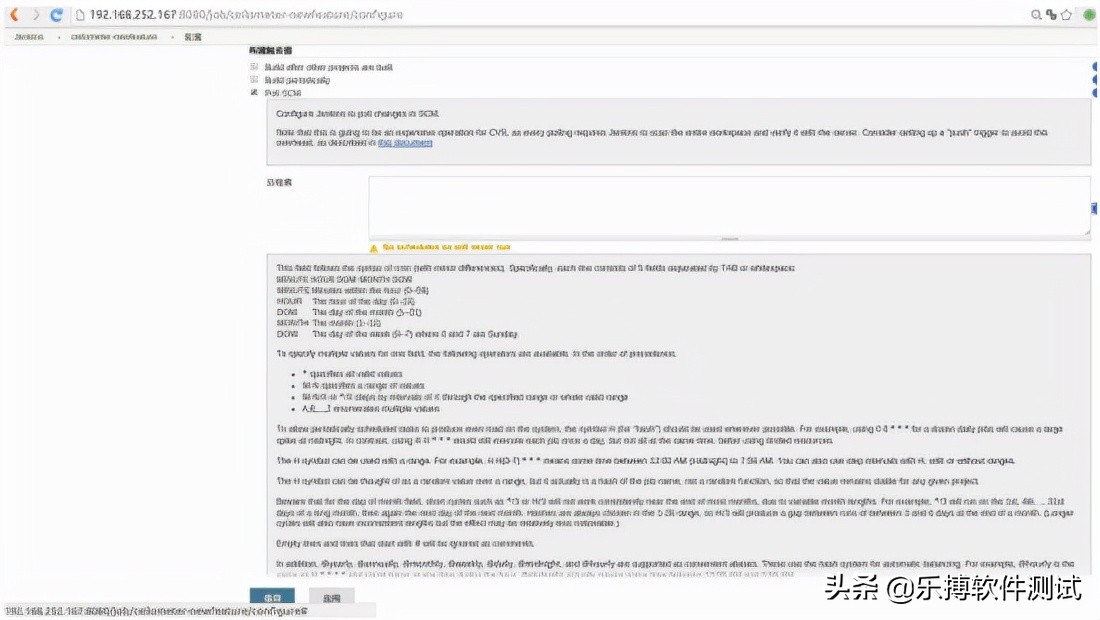
构建:构建过程也有很多方式,本文通过 shell 方式执行。一个任务可以添加多个构建步骤,便于管理和查看。第一部分进行了 pep8 测试的执行,第二部分做了单元测试。
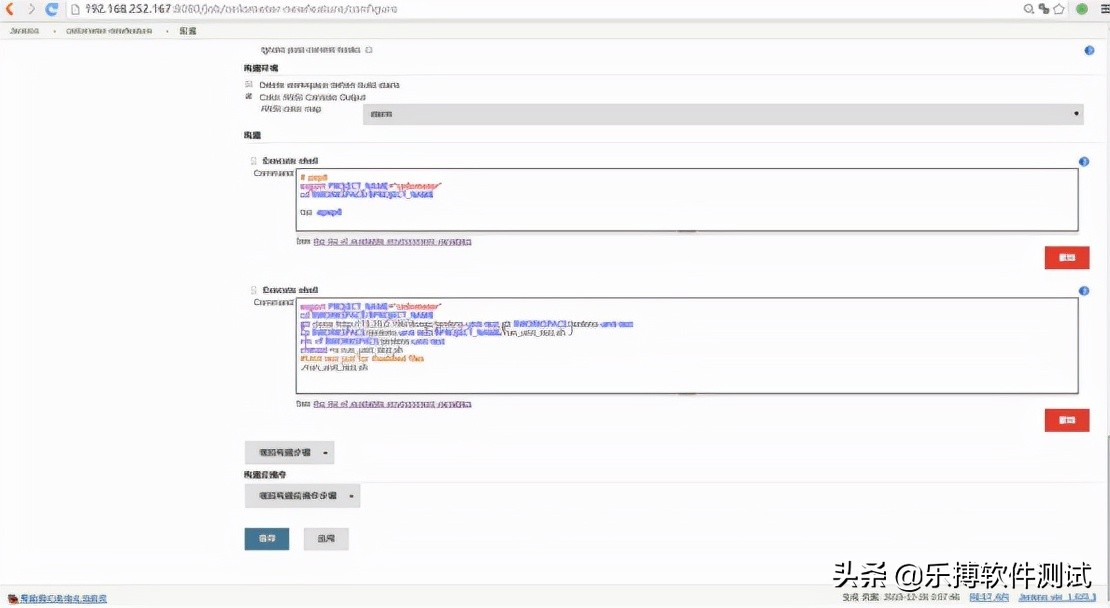
构建后操作:这里主要可以对结果进行一些可视化的处理,并提供反馈和通知,也可以触发其他任务。jenkins 的大致操作做一个简单介绍,jenkins 中的每一个部分都有很多插件可以选用,可以慢慢探索。